Foxit은 PDF 병합을 위한 온라인 및 오프라인 솔루션을 모두 제공하는 가장 인기 있는 PDF 도구 중 하나입니다. Foxit PDF Editor Online을 사용하면 사용자는 무료로 PDF를 결합할 수 있으며, Foxit Reader(현재 Foxit PDF Editor에 통합됨)는 PDF를 효율적으로 병합하기 위한 다양한 오프라인 방법을 제공합니다.
이 문서에서는 Foxit PDF Editor Online과 Foxit Reader Offline에 대한 단계별 가이드를 다루며 네 가지 오프라인 방법을 자세히 설명합니다. 또한 더 간단하고 저렴한 솔루션을 찾는 사람들을 위해 탁월한 대안인 PDF Merger를 소개합니다. Foxit Reader와 그 대안에서 PDF를 결합하는 방법을 알아보겠습니다.
온라인 솔루션을 선호하는 경우 Foxit은 무료 웹 기반 PDF 병합 도구를 제공합니다. 다음 단계를 따르세요.
1단계. 브라우저를 열고 Foxit의 공식 웹사이트를 방문하세요. PDF 병합 도구로 이동합니다.
2단계. 파일을 끌어서 놓아 장치에서 여러 PDF를 업로드합니다.
3단계. 위쪽 및 아래쪽 화살표를 클릭하여 파일을 재정렬합니다. 또는 "휴지통" 버튼을 클릭하여 특정 파일을 삭제하세요.
4단계. PDF를 온라인으로 병합하려면 "지금 시작"을 클릭하세요.
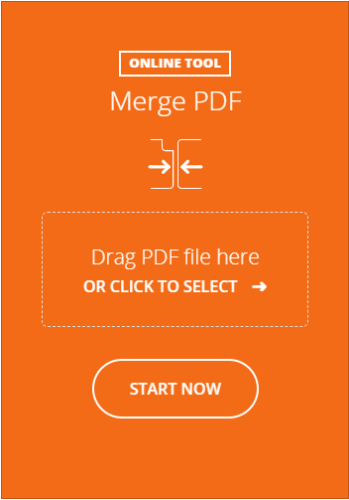
5단계. 파일이 병합되면 대화 상자가 나타납니다. 그런 다음 다운로드할 수 있습니다.
Foxit Reader(현재 Foxit PDF Editor의 일부)는 PDF 병합을 위한 다양한 오프라인 방법을 제공합니다. 다음은 가장 효과적인 네 가지 기술입니다.
Foxit PDF Editor에는 "파일 결합" 기능이 내장되어 있어 여러 PDF를 한 번에 쉽게 병합할 수 있습니다.
Foxit에서 PDF 파일을 결합하는 방법은 무엇입니까?
1단계. Foxit PDF 편집기를 엽니다.
2단계. "파일" > "만들기" > "파일 결합"을 클릭합니다.
3단계. 여러 PDF를 선택하려면 "파일 추가"를 클릭하세요.
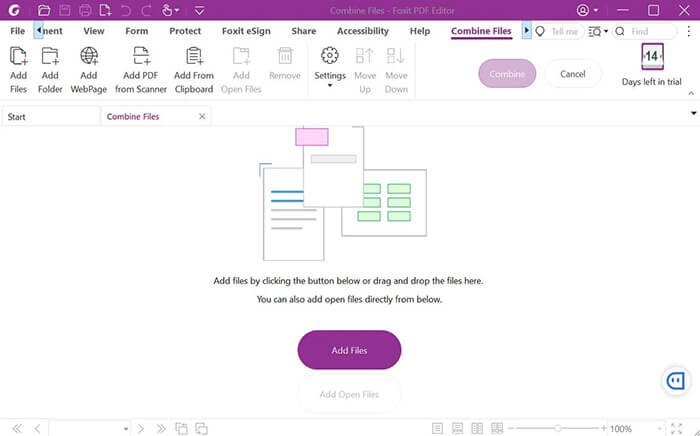
4단계. 필요에 따라 순서를 정렬합니다.
5단계. "결합"을 클릭하여 PDF를 단일 파일로 병합합니다.
6단계. 새로 병합된 PDF를 저장합니다.
이 방법을 사용하면 PDF 파일을 열려 있는 문서로 수동으로 끌어서 병합할 수 있습니다.
Foxit Reader에서 PDF 파일을 결합하는 방법은 무엇입니까?
1단계. Foxit PDF Editor에서 PDF를 엽니다.
2단계. 다른 PDF 파일을 열려 있는 문서로 드래그합니다.
3단계. 삽입하려는 파일을 드롭합니다.
4단계. "다른 이름으로 저장"을 클릭하여 병합된 PDF를 만듭니다.
다른 PDF에서 선택한 페이지만 병합하려는 경우 이 방법이 유용합니다.
Foxit Reader에서 PDF 파일을 오프라인으로 병합하는 방법은 무엇입니까?
1단계. Foxit PDF Editor에서 PDF를 엽니다.
2단계. "구성" > "삽입" > "파일에서"를 클릭합니다.
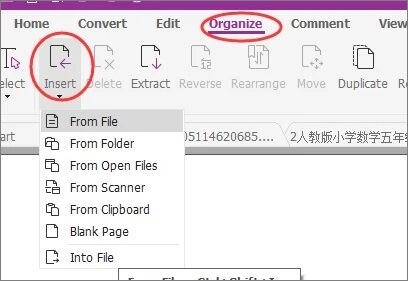
3단계. 페이지를 삽입하려는 PDF를 선택합니다.
Step 4. 삽입할 페이지를 선택하고 위치를 지정하세요.
5단계. "확인"을 클릭하고 새 PDF를 저장합니다.
Foxit의 가상 프린터를 사용하면 PDF를 단일 문서로 인쇄하여 결합할 수 있습니다. Foxit 가상 프린터를 사용하여 Foxit Reader에서 PDF를 결합하는 단계는 다음과 같습니다.
1단계. Foxit PDF 편집기를 엽니다.
2단계. "파일" > "인쇄"를 클릭하세요.
3단계. "Foxit PDF Editor 프린터"를 선택합니다.
4단계. 여러 PDF를 순차적으로 열고 인쇄하여 추가합니다.
5단계. "확인"을 클릭하여 새 PDF로 병합합니다.
더 쉽고 저렴한 PDF 병합 도구를 찾고 있다면 Coolmuster PDF Merger 훌륭한 대안입니다. 직관적인 인터페이스를 통해 PDF를 원하는 대로 쉽게 사용자 정의하고 병합할 수 있습니다. 원본 품질을 유지하면서 PDF 파일과 이미지를 쉽게 결합합니다. 또한 이 소프트웨어는 여러 언어를 지원하므로 제한 없이 모든 언어의 PDF를 병합할 수 있습니다.
PDF 병합을 선택하는 이유는 무엇입니까?
이 Foxit 대안을 사용하여 PDF를 병합하는 방법은 무엇입니까?
01 데스크탑에서 PDF Merger를 실행하고, "파일 추가"를 클릭하여 프로그램에 병합하려는 모든 PDF 파일을 가져오거나, 대상 PDF 파일을 소프트웨어 인터페이스로 끌어서 놓기만 하면 됩니다.

02 병합하려는 PDF 파일을 선택한 다음 "..." 찾아보기 버튼을 클릭하여 원하는 대로 컴퓨터에서 출력 폴더를 선택합니다. 또한 내장된 뷰어를 사용하여 아무런 제한 없이 가져온 PDF 파일을 미리 볼 수 있습니다.

03 준비가 되었으면 왼쪽 하단의 "시작" 버튼을 클릭하여 병합 과정을 완료하세요.

영상 가이드
이제 더 나은 이해를 위해 Foxit PDF Reader와 Coolmuster PDF Merger를 빠르게 비교해 보겠습니다.
| 특징 | Foxit 리더 | PDF 합병 |
| 오프라인 병합 | √ | √ |
| 온라인 병합 | √ (웹사이트를 통해) | × |
| 일괄 처리 | √ | √ (빠름) |
| 무료 버전 | 제한된 기능 | 평가판의 전체 기능 |
| 사용 편의성 | 보통의 | 매우 쉬움 |
Foxit은 온라인(무료이지만 제한적)과 오프라인(기능이 풍부하지만 유료) PDF 병합 솔루션을 모두 제공합니다. 귀하의 필요에 따라:
올바른 도구를 선택하는 것은 편의성, 기능성, 경제성 등 우선순위에 따라 달라집니다. 이 가이드가 PDF를 쉽게 병합하는 데 도움이 되기를 바랍니다.
관련 기사:
여러 PDF를 오프라인 및 온라인으로 쉽게 병합하는 방법은 무엇입니까? (9가지 방법)
스캔한 문서를 하나의 PDF로 결합하는 방법은 무엇입니까? [온라인&오프라인]